Chyba 0x81000036, systém Windows nemohol nájsť záložné zariadenia
V tomto článku popíšeme možné riešenia chyby 0x81000036, systém Windows nemohol nájsť záložné zariadenia(Error 0x81000036, Windows could not find backup devices) . Niektorí používatelia systému Windows 10(Windows 10) nahlásili, že počas pokusu o vytvorenie zálohy obrazu systému dostali na svojom systéme chybu 0x81000036. Keď sa vyskytne táto chyba, na obrazovke sa zobrazí nasledujúce hlásenie:
Windows could not find backup devices on this computer. The following information might explain why this problem occurred:
(0x81000036)
Close Windows Backup and try again.
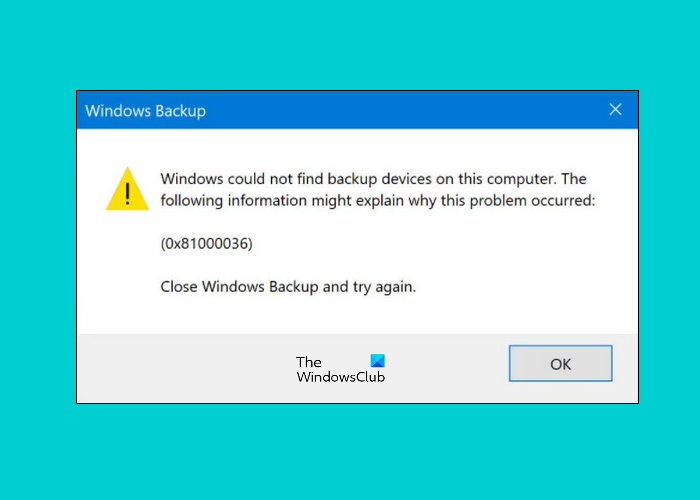
Chyba 0x81000036, systém Windows(Windows) nemohol nájsť záložné zariadenia
Ak sa vám zobrazuje chyba Windows Backup Error 0x81000036(Windows Backup Error 0x81000036) , môžu vám pomôcť nasledujúce riešenia:
- Zakázať karanténu systému Windows.
- Zakázať Hyper-V.
- Dočasne vypnite porty USB.
1] Vypnite Windows Sandbox
Podľa spätnej väzby od mnohých dotknutých používateľov bola chyba 0x81000036 v ich systéme opravená, keď zakázali Windows Sandbox . Môžete tiež vyskúšať túto metódu a zistiť, či vám pomôže.

Kroky na zakázanie Windows Sandbox v systéme Windows 10(Windows 10) sú uvedené nižšie:
- Spustite Ovládací panel(Control Panel) .
- Prejdite do časti „ Programs > Programs and Features “. Ak túto možnosť vo svojom systéme nenájdete, jednoducho napíšte „ Programy a funkcie(Programs and Features) “ do vyhľadávacieho panela ovládacieho panela(Control Panel) .
- Teraz kliknite na možnosť Zapnúť alebo vypnúť funkcie systému Windows na(Turn Windows features on or off)(Turn Windows features on or off) ľavej table. Tým sa otvorí nové okno.
- V časti Funkcie okna(Window Features) zrušte začiarknutie políčka vedľa funkcie karantény systému Windows(Windows Sandbox) .
- Keď skončíte, kliknutím na tlačidlo OK uložte zmeny.
Reštartujte počítač. Ak táto metóda neodstráni chybu na vašom počítači, skúste ďalšie riešenie.
2] Zakázať Hyper-V
Hyper-V je ďalším vinníkom tohto problému. Ak ste vo svojom systéme povolili Hyper-V , zvážte jeho zakázanie a zistite, či to problém vyrieši alebo nie.

Kroky na zakázanie Hyper-V(disable Hyper-V) v systéme Windows 10 sú nasledovné:
- Spustite Ovládací panel(Control Panel) a prejdite na „ Programs > Programs and Features “.
- Kliknite na položku Zapnúť alebo vypnúť funkcie systému Windows na(Turn Windows features on and or off) ľavej strane.
- Zrušte začiarknutie políčka vedľa funkcie Hyper-V , aby ste ju deaktivovali.
- Kliknutím na tlačidlo OK uložte nastavenia.
- Reštartujte počítač.
3] Vypnite porty USB
Ak vám žiadna z vyššie uvedených metód nepomohla, skúste dočasne vypnúť porty USB(disable the USB ports) a potom vytvorte zálohu obrazu systému.
Mnohí používatelia považovali túto metódu za užitočnú. Možno to bude fungovať aj u vás.
Dúfam, že to pomôže.
Súvisiace príspevky(Related posts) :
- Vytvorenie zálohy obrazu systému zlyhalo s chybou 0x80780172(Create a System Image backup failed with error 0x80780172) .
- Zálohovanie obrazu systému zlyhá s chybovými kódmi 0x807800C5 a 0x80070020(System Image Backup fails with error codes 0x807800C5 and 0x80070020) .
Related posts
Ako preniesť systém Windows na externý alebo interný pevný disk
10 najlepších profesionálnych softvérov na zálohovanie a obnovu dát pre Windows 10
Ako zálohovať a obnoviť priečinky rýchleho prístupu v systéme Windows 11/10
Regbak vám umožňuje jednoducho zálohovať a obnoviť register systému Windows
FBackup je bezplatný zálohovací softvér s podporou doplnkov pre Windows PC
Ako zálohovať alebo obnoviť predvolené plány napájania v systéme Windows 11/10
Vytvárajte jednoduché zálohy e-mailov pomocou KLS Mail Backup pre Windows PC
Ako vytvoriť alebo obnoviť obraz systému v systéme Windows 11/10
Najlepší bezplatný softvér na zálohovanie e-mailov pre Windows 11/10
Bacar je nástroj na zálohovanie a synchronizáciu príkazového riadku pre Windows
Softvér na zálohovanie údajov Renee Becca pre Windows PC
Ako klonovať pevný disk v systéme Windows 11/10
PCtransfer: Prenosný bezplatný softvér na prenos dát pre Windows PC
Ako zálohovať a obnoviť ovládače v systéme Windows 11/10
Zálohovanie a obnovenie profilov WiFi alebo bezdrôtovej siete v systéme Windows 10
Vytvorte viacero systémových obrazov na jednom externom disku v systéme Windows
Chyba zálohovania systému Windows 0x800700E1, operácia sa nedokončila
Ako zálohovať a obnoviť nastavenia zobrazenia priečinka v systéme Windows 11/10
Zálohovanie systému Windows nefunguje, zlyhalo alebo nebolo úspešne dokončené
DriverBackup je prenosný softvér na zálohovanie ovládačov pre Windows PC
